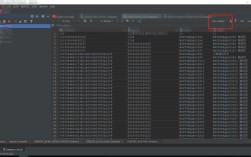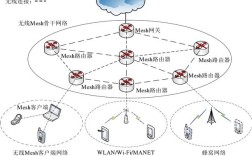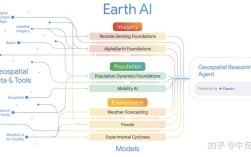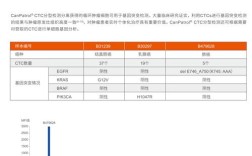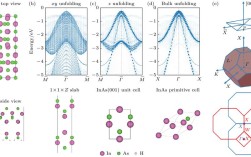Miracast 是一种“无线 HDMI”技术,它允许你的设备(如手机、笔记本电脑、平板)将屏幕上的内容(视频、图片、游戏、应用界面等)实时、无线地投射到另一台设备(如电视、投影仪、显示器)上,而无需使用任何线缆或复杂的网络设置。
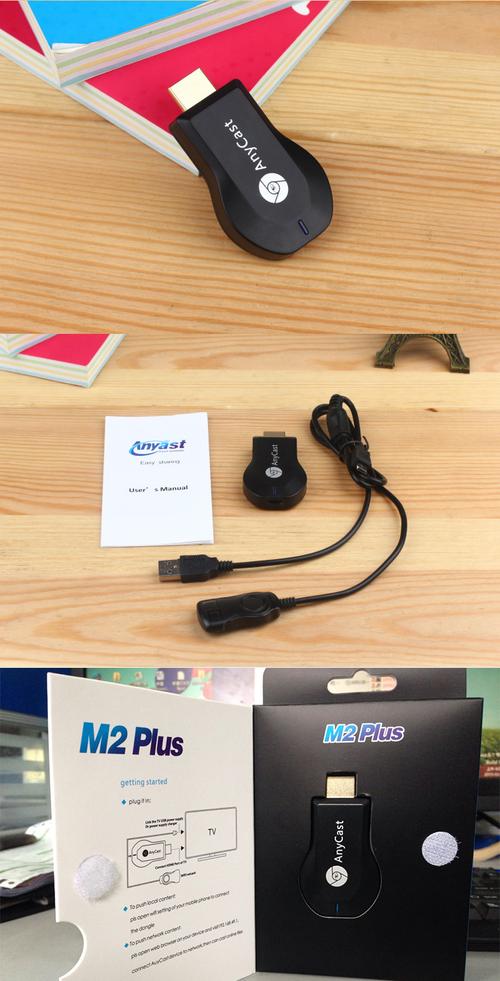
核心概念:它是什么?
想象一下,你有一根 HDMI 线,一端插在手机上,另一端插在电视上,手机屏幕的内容就会同步显示在电视上,Miracast 就是把这根“线”变成了“无线”。
它实现的是一种点对点(Peer-to-Peer)的无线连接,两台设备直接通信,数据传输速度快,延迟低,特别适合播放视频和进行游戏。
工作原理:它是如何工作的?
Miracast 的工作基于一系列成熟的无线技术标准,并将其打包成一个统一的、易于使用的解决方案:
-
基础:Wi-Fi Direct (Wi-Fi 直连)
 (图片来源网络,侵删)
(图片来源网络,侵删)这是 Miracast 的基石,它允许两台设备(如你的手机和电视)直接通过 Wi-Fi 进行连接,而不需要一个中间的路器(Wi-Fi 接入点),这就像两台设备之间建立了一个专属的、高速的无线网络。
-
视频传输:H.264 编解码
- 为了高效传输视频流,Miracast 采用 H.264 视频压缩编码标准,发送端(手机)会实时捕获屏幕内容,并将其压缩成 H.264 格式。
- 接收端(电视或适配器)则负责解压这个 H.264 视频流,并将其显示在屏幕上。
-
音频传输:AAC 或其他音频编码
视频流中自然也包含了音频,音频同样会被压缩(例如使用 AAC 编码),与视频数据一同通过 Wi-Fi Direct 信道传输。
 (图片来源网络,侵删)
(图片来源网络,侵删) -
内容保护:HDCP (High-bandwidth Digital Content Protection)
为了防止受版权保护的内容(如 Netflix、电影)被非法复制,Miracast 强制要求支持 HDCP,这意味着你的设备(电视、手机、适配器)都必须兼容 HDCP,否则可能无法播放受版权保护的内容。
-
发现与连接:Wi-Fi Protected Setup (WPS)
为了简化配对过程,Miracast 设备通常使用 WPS 协议进行发现和连接,你只需要在发送端和接收端选择“投射”或“接收”模式,它们会自动找到对方并完成安全连接,就像蓝牙配对一样简单。
主要特点与优势
- 即插即用,设置简单:无需复杂的网络配置,通常在几秒钟内就能完成连接。
- 真正的无线“镜像”:它投射的是你设备屏幕的完整镜像,包括桌面、应用程序、游戏界面等,而不仅仅是照片或视频文件。
- 低延迟:由于是点对点直连,延迟非常低,对于玩手游或进行实时演示非常友好。
- 高清画质:支持最高 1080p 分辨率的视频流,确保画面清晰。
- 音频同步:视频和音频是同步传输的,不会出现音画不同步的问题。
如何使用 Miracast?(以手机投屏到电视为例)
通常有三种方式:
-
电视内置 Miracast 功能(最方便)
- 步骤:
- 确保你的电视支持 Miracast 功能(通常在“智能应用”或“设置”中可以找到“无线显示”、“Miracast”或类似选项)。
- 在电视上打开“无线显示”功能,使其进入等待连接状态。
- 在你的手机上,从屏幕顶部向下滑动,打开“通知栏”或“控制中心”。
- 找到并点击“屏幕镜像”、“无线投屏”或“Smart View”(不同品牌手机名称不同)的图标。
- 手机会自动搜索附近的 Miracast 设备,找到你的电视后点击连接。
- 稍等片刻,连接成功后,手机屏幕就会完整显示在电视上。
- 步骤:
-
使用 Miracast 适配器(最灵活)
- 如果你的电视没有内置 Miracast,可以购买一个 Miracast 适配器(也称为“无线 HDMI 适配器”或“电视棒”)。
- 步骤:
- 将适配器的 HDMI 端插入电视的 HDMI 接口。
- 将适配器的 USB 端插入电视的 USB 接口(供电)。
- 使用电视遥控器将输入源切换到对应的 HDMI 口。
- 适配器通常会启动并显示一个等待连接的画面或二维码。
- 在手机上打开“屏幕镜像”功能,搜索并连接这个适配器即可。
-
使用支持 Miracast 的电脑
- 在 Windows 8.1/10/11 系统中,按下
Win + K快捷键,会弹出“连接”面板,它会搜索并显示可用的无线显示设备,点击连接即可,macOS 本身不原生支持 Miracast,但可以通过第三方软件实现。
- 在 Windows 8.1/10/11 系统中,按下
Miracast vs. 其他无线投屏技术
这是最容易混淆的地方,我们来对比一下:
| 技术名称 | 核心原理 | 优点 | 缺点 | 典型场景 |
|---|---|---|---|---|
| Miracast | Wi-Fi Direct 点对点 | 延迟极低、即插即用、真正的屏幕镜像 | 依赖设备硬件支持、距离受 Wi-Fi 限制、两台设备需同时支持 | 游戏、实时演示、快速分享手机屏幕 |
| AirPlay | Wi-Fi (需路由器) | 苹果生态内体验极佳、画质高、功能丰富 | 仅限苹果设备、必须在同一个 Wi-Fi 网络下 | iPhone/iPad/Mac 投屏到 Apple TV |
| Chromecast | Wi-Fi (需路由器) | 性价比高、支持云端投射(不镜像手机屏幕)、应用支持广 | 需要手机/电脑持续运行应用、有一定延迟、非镜像模式 | 在线视频流(Netflix, YouTube)、网页投射 |
| DLNA | Wi-Fi (需路由器) | 设备兼容性极广、几乎所有智能电视和手机都支持 | 非镜像模式(只能推送特定媒体文件,不能投屏应用界面)、操作相对复杂 | 播放手机里的照片、音乐、视频文件到电视 |
简单总结:
- 想玩游戏或做PPT演示,追求零延迟?选 Miracast。
- 你全家都是苹果设备?选 AirPlay。
- 主要想用手机看在线视频,追求便宜?选 Chromecast。
- 只想在电视上看看手机里的照片和音乐?选 DLNA。
现状与未来
Miracast 在其鼎盛时期(约 2012-2025 年)非常流行,是 Android 设备无线投屏的“标配”,如今它面临着一些挑战:
- 生态系统碎片化:并非所有 Android 手机和电视都完美支持,兼容性问题时有发生。
- 更强的竞争对手:Chromecast 和 AirPlay 凭借其稳定性和强大的生态系统,占据了更大的市场份额,很多手机厂商的“无线投屏”功能,实际上底层使用的是基于路由器的 Chromecast 协议,而不是 Miracast。
- 技术迭代:随着 Wi-Fi 6/6E 和 Wi-Fi HaLo (High-Angular and Low-Latency Operation) 的发展,未来的无线显示技术可能会提供更高带宽、更低延迟的体验,Miracast 的技术优势正在被削弱。
尽管如此,Miracast 仍然是一个重要的、开放的技术标准,对于许多老旧设备或特定场景(如需要极低延迟的工业控制、会议演示),它依然是一个可靠且实用的选择。
Miracast 是一项革命性的技术,它让“无线 HDMI”成为现实,极大地简化了屏幕共享的体验,虽然现在面临着激烈的竞争,但它在无线显示技术的发展史上留下了浓墨重彩的一笔。